在Visual FoxPro(VFP)数据库管理中,数据库设计器是一个核心工具,它允许用户以图形化方式创建、修改和管理数据库结构,包括表、关系、视图等对象,掌握如何正确打开数据库设计器是高效操作VFP数据库的基础,本文将详细介绍打开VFP数据库设计器的多种方法、操作步骤及注意事项,帮助用户快速上手并灵活运用这一工具。
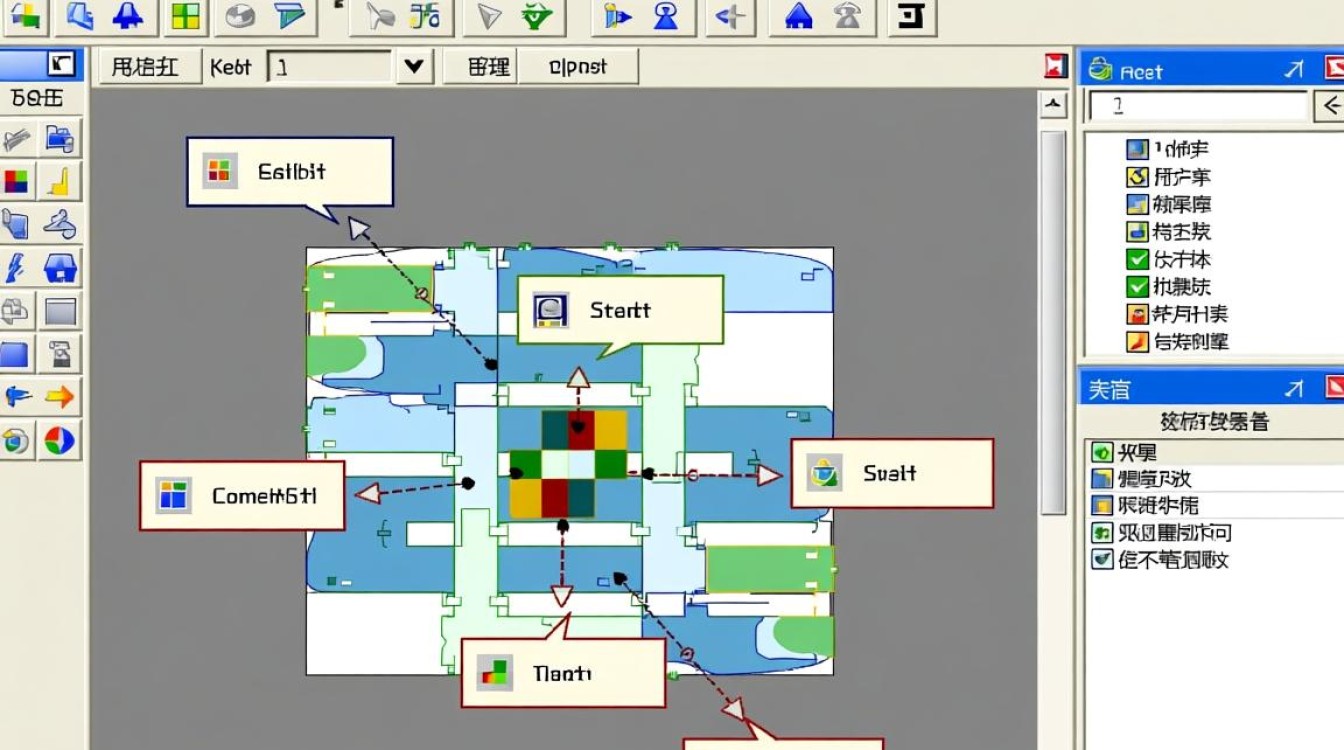
通过菜单栏打开数据库设计器
菜单栏操作是VFP中最基础且直观的启动方式,适合初学者或习惯图形化界面的用户,具体步骤如下:
-
启动Visual FoxPro
首先确保已安装Visual FoxPro软件,双击桌面图标或通过“开始”菜单启动程序,进入VFP主界面后,默认显示“命令窗口”(可通过“窗口”菜单中的“命令窗口”选项控制显示/隐藏)。 -
打开或创建数据库
数据库设计器仅对已打开的数据库生效,因此需先加载目标数据库,若数据库已存在,可通过以下方式打开:- 点击菜单栏的“文件”→“打开”,在弹出的对话框中选择“文件类型”为“数据库(*.dbc)”,定位并选中目标数据库文件,点击“确定”。
- 若需新建数据库,点击“文件”→“新建”,选择“数据库”后点击“新建文件”,输入数据库名称并保存。
-
启动数据库设计器
数据库成功打开后,点击菜单栏的“显示”→“数据库设计器”(或直接按快捷键Ctrl+D),系统将自动弹出数据库设计器窗口,窗口中会显示当前数据库包含的所有表、视图及表之间的关系线,用户可直接在此界面进行拖拽、编辑等操作。
通过命令窗口打开数据库设计器
对于熟悉VFP命令的用户,命令窗口提供了更高效的操作方式,尤其适合批量处理或自动化脚本场景。
-
打开数据库
在命令窗口中输入OPEN DATABASE 数据库名称 [EXCLUSIVE | SHARED],按回车执行,打开名为“学生管理”的数据库,可输入:OPEN DATABASE 学生管理
参数说明:
EXCLUSIVE:以独占方式打开数据库(默认),其他用户无法同时访问;SHARED:以共享方式打开数据库,允许多用户同时访问。
-
启动数据库设计器
数据库打开后,输入MODIFY DATABASE命令并按回车,即可弹出数据库设计器窗口,若需在新建数据库时直接打开设计器,可使用CREATE DATABASE 数据库名称 MODIFY命令,一步完成创建与设计器启动。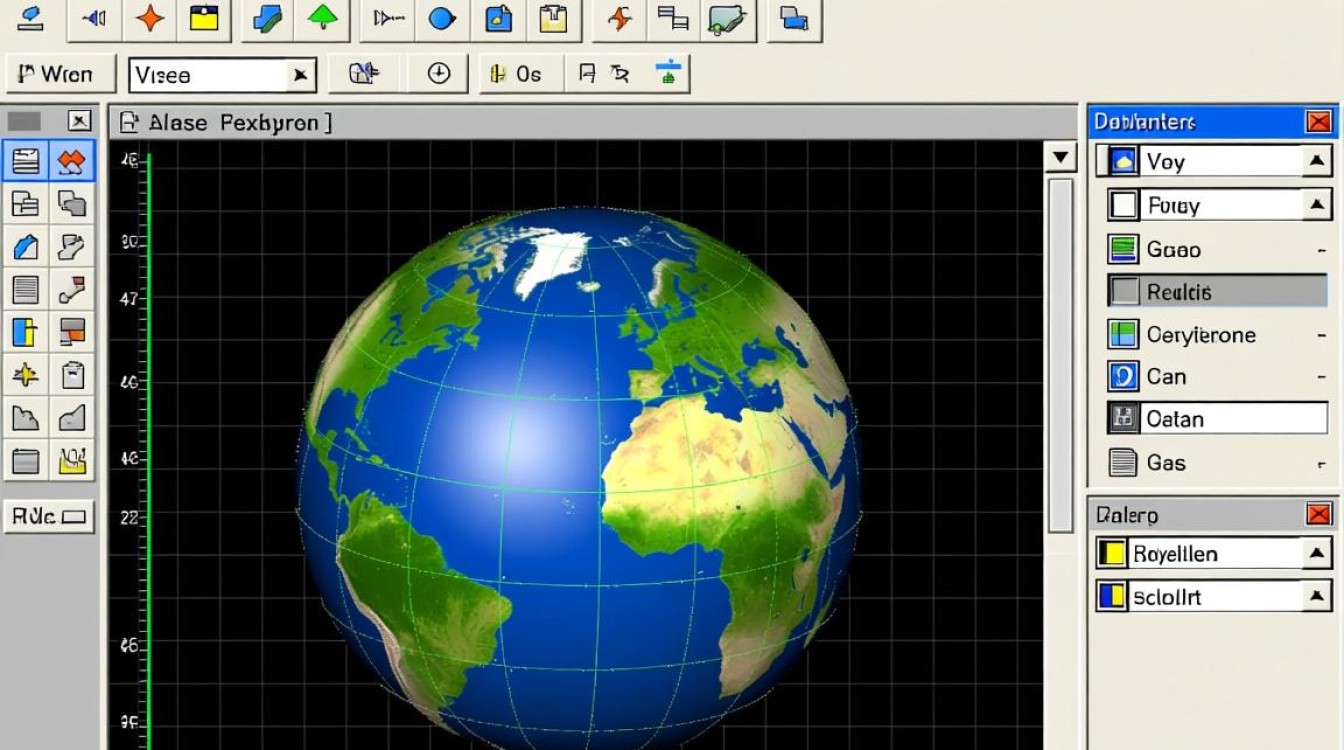
通过项目管理器打开数据库设计器
项目管理器是VFP中组织和管理数据库、表、表单等对象的工具,适合复杂项目的开发与维护,通过项目管理器打开数据库设计器的步骤如下:
-
创建或打开项目
- 若项目已存在,点击“文件”→“打开”,选择“项目(*.pjx)”文件并打开;
- 若需新建项目,点击“文件”→“新建”,选择“项目”后输入项目名称并保存。
-
定位到数据库节点
在项目管理器中,展开“数据”选项卡,选择“数据库”节点,若项目中已包含数据库,右侧列表将显示所有数据库名称;若需添加数据库,点击“添加”按钮,选择现有数据库或新建数据库。 -
打开数据库设计器
选中目标数据库后,点击“修改”按钮(或直接双击数据库名称),系统将自动启动数据库设计器,用户可在设计器中管理该数据库的所有对象,如添加表、创建关系、设计视图等。
数据库设计器的核心功能与操作技巧
打开数据库设计器后,用户可借助其图形化界面高效完成以下操作:
-
管理表与视图
- 添加表:右键设计器空白处,选择“添加表”,从本地或远程选择表文件(.dbf)添加至数据库;
- 创建视图:右键选择“新建本地视图”,通过向导或自定义方式创建基于表的虚拟表;
- 编辑表结构:右键单击表,选择“修改”,进入表设计器调整字段、索引等属性。
-
设置表间关系
若数据库中存在多个表,可通过拖拽表的索引字段(如主键)到另一表的对应字段(如外键)创建永久关系,关系线将自动显示在设计器中,双击关系线可编辑参照完整性规则(更新规则、删除规则、插入规则)。 -
快捷操作与优化

- 缩放设计器:使用鼠标滚轴或设计器右下角的调整手柄缩放窗口;
- 隐藏/显示对象:右键选择“查看”→“关系”或“表头”,控制关系线、表头等元素的显示;
- 保存设计:对设计器的修改会自动保存至数据库文件(.dbc),无需手动保存。
常见问题与解决方法
在使用数据库设计器时,用户可能会遇到以下问题:
-
问题:打开数据库设计器时提示“数据库未打开”或“无效的数据库”
原因:数据库文件路径错误、文件损坏或未正确加载。
解决:- 检查数据库文件路径是否正确,确保文件未被删除或移动;
- 尝试使用
VALIDATE DATABASE命令检查数据库完整性,若损坏可通过备份恢复; - 确保执行
MODIFY DATABASE前已通过OPEN DATABASE命令打开数据库。
-
问题:数据库设计器中无法显示表之间的关系线
原因:表未设置主键或索引,或关系字段类型不匹配。
解决:- 进入表设计器,为表创建主索引或候选索引(字段类型需一致,如均为数值型或字符型);
- 拖拽索引字段至另一表的索引字段时,确保两字段的数据类型和宽度兼容。
相关问答FAQs
Q1:为什么我的VFP菜单栏中没有“数据库设计器”选项?
A:若菜单栏的“显示”选项卡中没有“数据库设计器”,可能是当前未打开任何数据库,请先通过OPEN DATABASE命令或“文件”→“打开”加载数据库,之后再尝试访问“数据库设计器”。
Q2:能否同时打开多个数据库设计器?
A:可以,VFP支持同时打开多个数据库,每个数据库对应一个独立的设计器窗口,用户可通过OPEN DATABASE命令依次打开不同数据库,然后使用MODIFY DATABASE分别为每个数据库启动设计器,窗口间可通过任务栏切换。
通过以上方法,用户可根据操作习惯灵活选择打开VFP数据库设计器的途径,并结合其核心功能高效完成数据库设计与管理工作,掌握这些技巧不仅能提升工作效率,也为后续的数据库应用开发奠定坚实基础。